Lỗi HTKK has stopped working trên phần mềm HTKK phiên bản mới.
THACHLONGTECH ĐƠN VỊ CUNG CẤP CHỮ KÝ SỐ TẠI ĐÀ NẴNG, UY TÍN, CHUYÊN NGHIỆP, CHĂM SÓC KHÁCH HÀNG 24/7

- THACHLONGTECH – Chữ ký số giá rẻ tại ĐÀ NẴNG là đơn vị tiếp cận đến người dùng cuối cùng bao gồm cả khách hàng cá nhân hay khách hàng doanh nghiệp, THACHLONGTECH đem đến cho khách hàng những sẩn phẩm và dịch vụ như lắp đặt camera giám sát, camera wifi, camera không dây, thiết bị nhà thông minh, hệ thống internet, chữ ký điện tử (chữ ký số), phần mềm hóa đơn điện tử, phầm mềm bảo hiểm xã hội điện tử, mua bán và sửa chữa laptop, pc, máy in…. hỗ trợ khách hàng trong lĩnh vực kế toán thuế được khách hàng tin tưởng.
Hiện nay mẫu 05QTT và 03TNDN bắt buộc phải kết xuất từ phần mềm HTKK phiên bản mới từ 4.3.5 trở lên nên không ít kế toán dính lỗi “HTKK has stopped working”
Lỗi này thường gặp ở các máy tính sử dụng bản GHOST ĐA CẤU HÌNH để ghost (cài) lại máy. Các bản GHOST đa cấu hình này đã bị lược bỏ rất nhiều thành phần cần thiết để chạy các phần mềm như HTKK nên tỷ lệ fix lỗi thành công là tương đối thấp. Còn các máy tính cài lại máy theo hình thức cài WIN SẠCH từ bộ cài chính thức từ MicroSoft thì tỷ lệ fix lỗi thành công rất cao, hầu như là toàn bộ.
Đối với lỗi HTKK has stopped working Thachlongtech – Chữ ký số giá rẻ tại Đà Nẵng đã có bài viết hướng dẫn bằng hình ảnh chi tiết tại https://thachlongtech.com/loi-htkk-has-stopped-working-htk…/ và video hướng dẫn fix lỗi này từ lâu tại https://www.youtube.com/watch?v=4npF5Y0Kl9s anh chị có thể tham khảo và làm theo.
Dưới đây là hướng dẫn fix lỗi “HTKK has stopped working” bằng hình ảnh.
Khi chuyển đổi từ phần mềm HTKK phiên bản cũ 3.8.x sang sử dụng phần mềm HTKK phiên bản mới 4.1.x. Nhiều bạn sau khi cài đặt đã bị lỗi “HTKK has stopped working” hoặc HTKK tự động out không có thông báo gì. Lỗi này đa số xuất hiện trên nền tảng win 10, win 7 cũng có nhưng rất ít. Để xữ lý vấn đề này các bạn làm như sau.
CÁCH 1. CẤP QUYỀN NGƯỜI DÙNG TRUY CẬP APP
Bước 1. Click chuột phải vào ứng dụng HTKK trên màn hình desktop chọn Troubleshoot compatibility

và đợi cho chương trình quét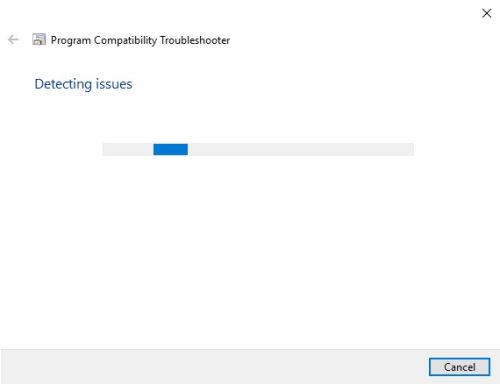
Bước 2: Chọn Troubleshoot Program như hình dưới
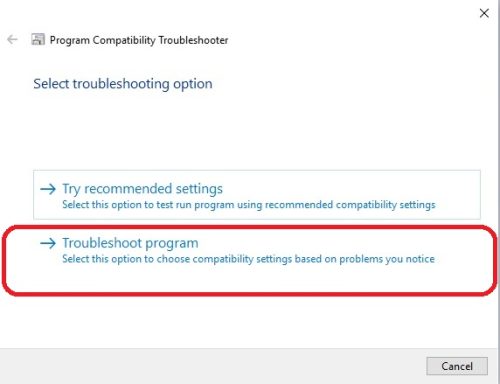
Bước 3: Chọn The program requires additional permissions như hình dưới rồi tiếp tục bấm NEXT
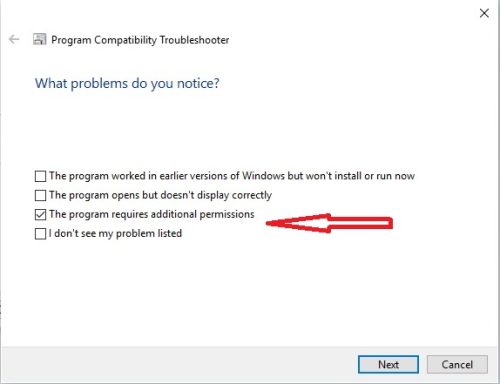
Bước 4. Kiểm tra lại chương trình mới xử lý bằng cách click vào Test the program…., Sau khi mở chương trình HTKK lên bạn đợi trong vài phút xem chương trình có còn bị lỗi tự out hoặc báo “HTKK has stopped working” nữa không nhé.
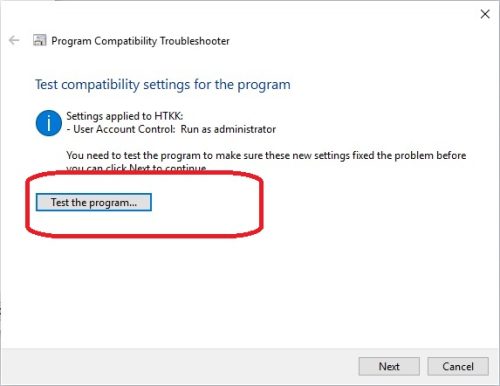
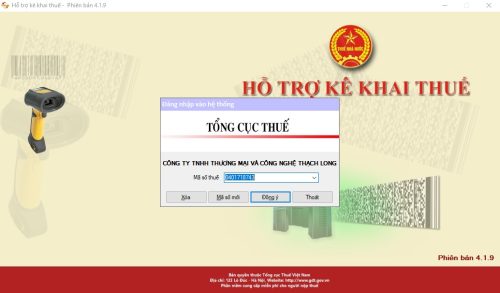
Nếu chương trình hoạt động bình thường hoặc đã hiện ra trạng thái update phiên bản mới thì bạn đã fix lỗi thành công.
Hoặc chương trình vẫn out và lỗi vẫn còn xuất hiện thì các bạn làm tiếp cách sau.
CÁCH 2:
Bước 1, bước 2 các bạn làm thao tác như cách 1 nhé.
Bước 3. Các bạn chọn dòng cuối cùng I don’t see my problem listed như hình dưới rồi chọn next để tiếp tục.
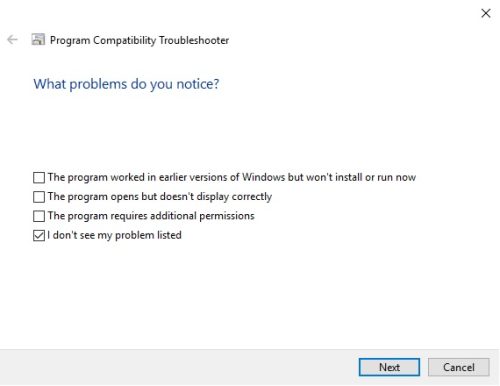
Bước 4. Chọn dòng Windows 7 > Next > I don’t see my problem listed > Next
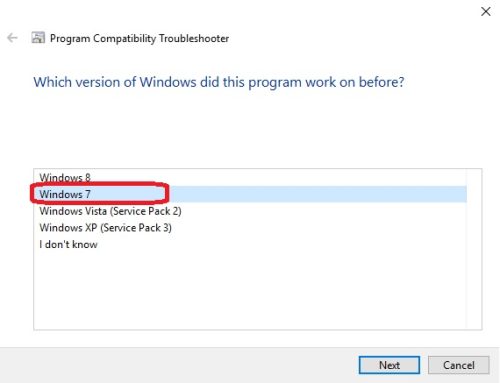
Bước 5. Chọn lại dòng I don’t see my problem listed > Next
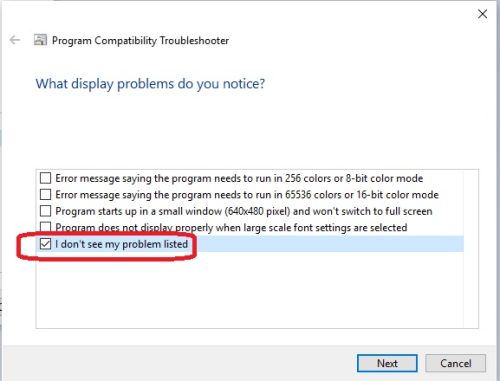
Bước 6. Kiểm tra lại chương trình mới xử lý bằng cách click vào Test the program…., Sau khi mở chương trình HTKK lên bạn đợi trong vài phút xem chương trình có còn bị lỗi tự out hoặc báo “HTKK has stopped working” nữa không nhé.
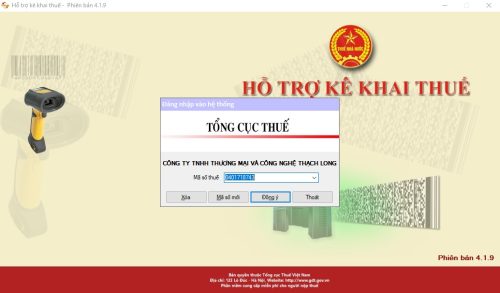
Nếu chương trình hoạt động bình thường hoặc đã hiện ra trạng thái update phiên bản mới thì bạn đã fix lỗi thành công.
Bước 7. Hoàn tất fix lỗi chương trình bằng cách click vào Next
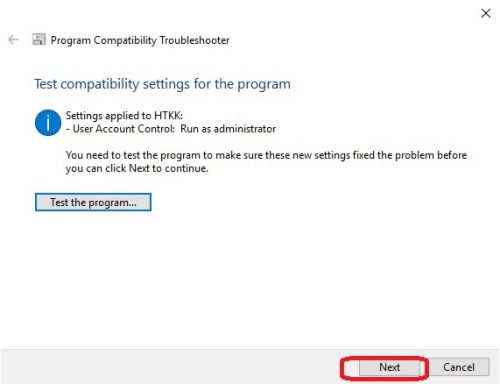
Chọn Yes, save
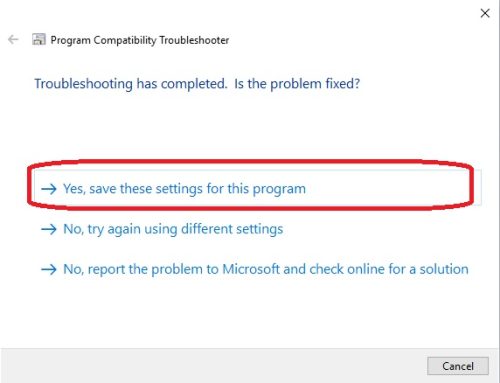
Đợi chương trình lưu lại
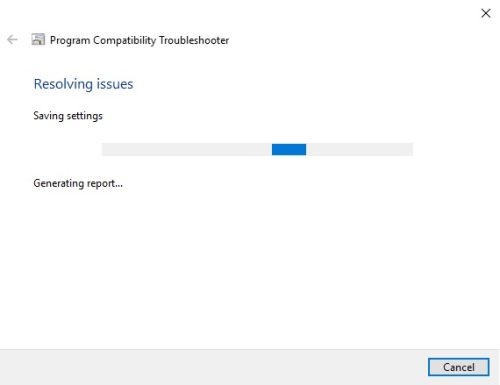
Cuối cùng nếu chương trình báo dấu tick như hình là bạn đã fix lỗi thành công > Close.
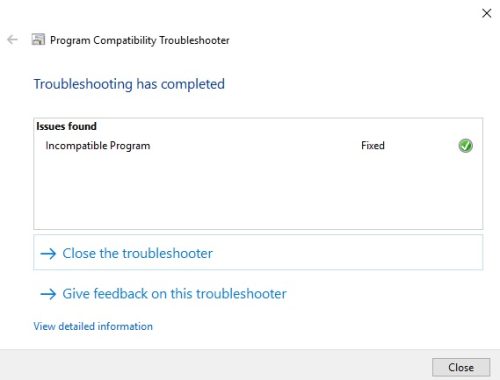
CÁCH 3: CHỌN NỀN TẢNG SỬ DỤNG PHẦN MỀM HTKK phiên bản kiến trúc mới
Bước 1
Sau khi cài đặt phần mềm HTKK từ link ta được giao diện sau
 Bước 2: Tiếp theo các bạn click chuột phải vào biểu tượng phần mềm HTKK trên desktop và chọn properties như hình dưới.
Bước 2: Tiếp theo các bạn click chuột phải vào biểu tượng phần mềm HTKK trên desktop và chọn properties như hình dưới.

Bước 3: Tiếp theo trong phần properties các bạn chọn tab compatibility

Bước 4: Khi bạn vào tab compatibility thì mục run this program in compatibility mode for sẽ để trống và ở dưới khung Windows 8 sẽ bị ẩn đi,

Bước 5: Tiếp theo các bạn tick vào ô run this program in compatibility mode for như mục số 4 và khi đó mục số 5 sẽ sáng các bạn chọn Windows 7 như hình dưới

Rồi Apply và OK là xong.
Bước cuối cùng, các bạn mở phần mềm HTKK lên rồi nhập mã số thuế đơn vị vào và đồng ý sau đó các bạn nhập thông tin đơn vị mình vào rồi GHI sau khi GHI thành công các bạn bấm đóng thì phần mềm sẽ xuất hiện giao diện danh sách tờ khai thuế. Lúc này các bạn khoan hãy bấm vào tờ khai mà hãy đợi vài phút, phần mềm sẽ xuất hiện cửa sổ update phiên bản mới nhất, các bạn bấm đồng ý và tiếp tục để phần mềm update hoàn tất. Khi đó là các bạn đã xữ lý được lỗi HTKK has stopped working.
THACHLONGTECH – Công ty bán phần mềm chữ ký số tại Đà Nẵng chúc các bạn thành công.
Nếu có gặp vấn đề hoặc khó khăn trong việc xử lý lỗi hoặc trong quá trình kê khai và nộp thuế hãy liên hệ cho thachlongtech để được hỗ trợ miễn phí.
Zalo, viber, fb: 0974.779.579 – 0932.448.487
Video hướng dẫn khắc phục lỗi HTKK has stopped working
THACHLONGTECH là đơn vị lắp đặt camera tại đà nẵng uy tín, chuyên nghiệp, tận tâm đề cao tính thẩm mỹ cho những ngôi nhà mà THACHLONGTECH lắp đặt camera. Để khách hàng hài lòng nhất những gì đã bỏ ra.
THACHLONGTECH – ĐƠN VỊ CUNG CẤP PHẦN MỀM CHỮ KÝ SỐ TẠI ĐÀ NẴNG
CAMERA – THIẾT BỊ MẠNG – NHÀ THÔNG MINH – CHỮ KÝ SỐ – HÓA ĐƠN ĐIỆN TỬ – BẢO HIỂM XÃ HỘI ĐIỆN TỬ – MUA BÁN SỬA CHỮA LAPTOP. PC. MÁY IN
Mọi thắc mắc xin vui lòng liên hệ : 0923.448.487 – 0974.779.579 – 0901.995.662
ZALO : 0932.448.487 – Facebook: https://www.facebook.com/cameradananggiare

